- Fallout: New Vegas est toujours considéré comme l'un des meilleurs jeux de rôle disponibles pour PC, malgré ses bugs tels que la mauvaise sauvegarde des paramètres.
- Pour résoudre ce problème, vous pouvez commencer par déplacer Steam à l'extérieur de Program Files.
- Une autre solution consiste à réinitialiser les paramètres du jeu en gardant à l'esprit que vous devrez sauvegarder toutes les données importantes qu'il contient.
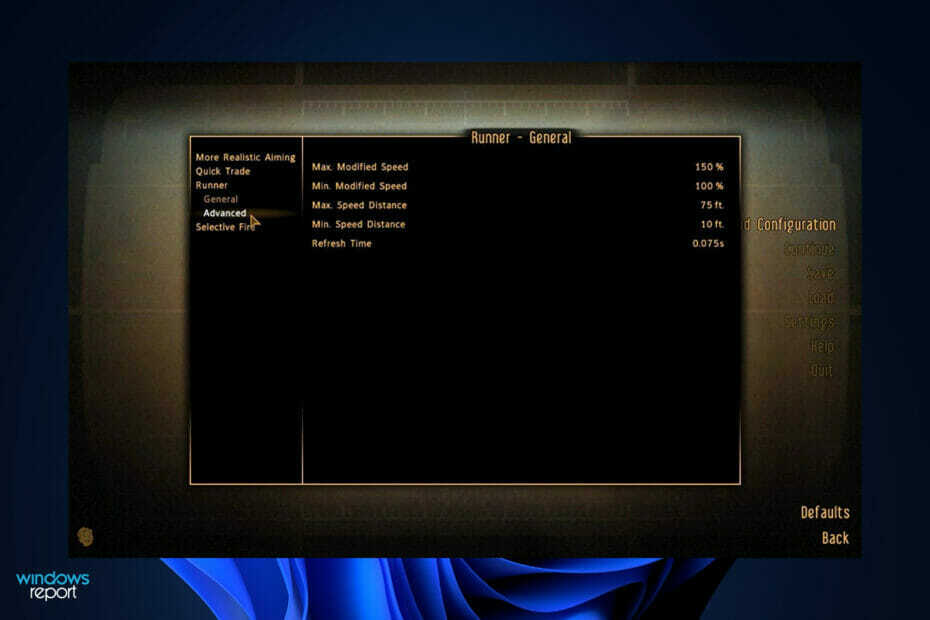
XINSTALLER EN CLIQUANT SUR LE FICHIER DE TÉLÉCHARGEMENT
Ce logiciel réparera les erreurs informatiques courantes, vous protégera contre la perte de fichiers, les logiciels malveillants, les pannes matérielles et optimisera votre PC pour des performances maximales. Résolvez les problèmes de PC et supprimez les virus maintenant en 3 étapes faciles :
- Télécharger l'outil de réparation Restoro PC qui vient avec des technologies brevetées (brevet disponible ici).
- Cliquez sur Lancer l'analyse pour trouver les problèmes Windows qui pourraient causer des problèmes au PC.
- Cliquez sur Tout réparer pour résoudre les problèmes affectant la sécurité et les performances de votre ordinateur.
- Restoro a été téléchargé par 0 lecteurs ce mois-ci.
Malgré son âge, Fallout: New Vegas a résisté à l'épreuve du temps et est toujours considéré comme l'un des meilleurs jeux de rôle disponibles pour la plate-forme PC aujourd'hui.
Cependant, il rencontre toujours des erreurs telles que des paramètres qui ne sont pas enregistrés ou la réinitialisation de l'option de difficulté. Notez que ce guide s'appliquera également à Fallout 76 et Fallout 4 car les joueurs ont également signalé les mêmes erreurs dans ces éditions.
Même dans ces conditions, de nombreux composants techniques du jeu ne sont pas tout à fait à la hauteur de ce à quoi la plupart des joueurs s'attendraient, et l'esthétique et les combats pourraient être améliorés.
Heureusement, l'installation de certains des mods fantastiques créés par la communauté Fallout vous permettra de modifier complètement tous ces aspects de votre jeu. Consultez notre liste des meilleurs mods Fallout: New Vegas disponibles pour PC avant de voir comment résoudre les problèmes de paramètres.
Quels sont les meilleurs mods Fallout: New Vegas ?
Compte tenu du fait que New Vegas est un jeu vieillissant avec une stabilité et des performances loin d'être idéales, le préparer pour le modding est un peu plus difficile que de préparer d'autres Fallout et The Elder Scrolls titres. Heureusement, le processus n'est pas trop long ou complexe à ce stade.
New Vegas est tristement célèbre pour planter au moins une ou deux fois au cours de chaque session de jeu donnée, mais vous pouvez éviter cela en utilisant un mod de correction de bogues.
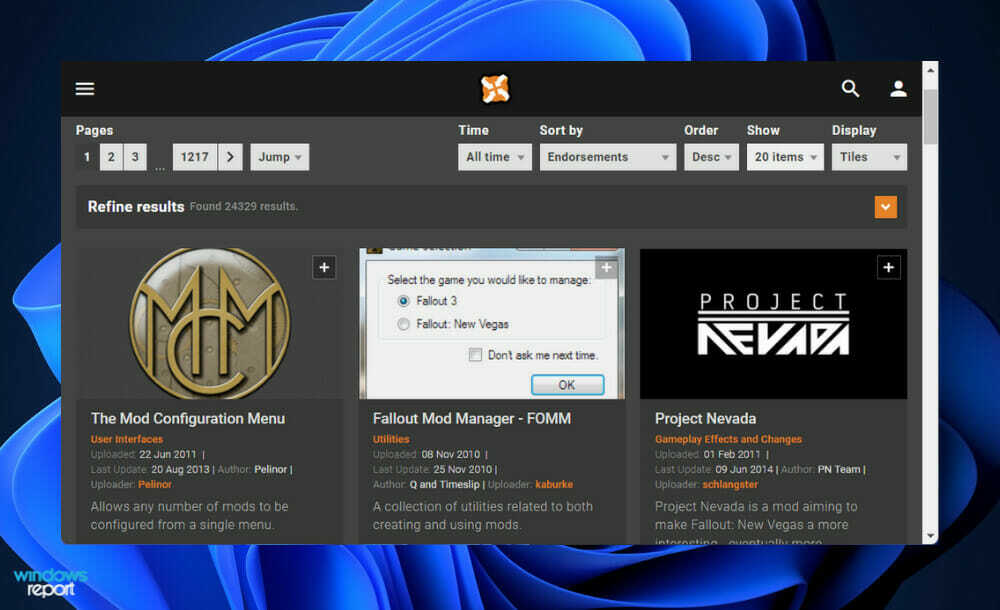
En plus de résoudre des centaines de problèmes qui étaient présents dans le jeu de base et ses DLC, le mode NVAC résout également une multitude de bogues qui y sont apparus. Les défauts qui ont été éliminés sont principalement liés au gameplay, bien que ce mod ait également résolu un certain nombre de problèmes de performances et de stabilité.
FNV Mod Limit Fix est recommandé pour les personnes qui ont passé des commandes à charge élevée car il améliore considérablement la capacité de New Vegas à charger et à faire fonctionner un grand nombre de mods sans rencontrer des problèmes. Selon le nombre de mods que vous avez chargés, cela peut également entraîner une amélioration des fréquences d'images.
Rudy ENB est préréglé pour le logiciel d'injection ENB populaire, qui est utilisé pour changer l'éclairage dans les jeux vidéo. L'éclairage de New Vegas a été relooké de manière chaleureuse et rougeâtre, ce qui complète l'emplacement du jeu au Nevada et est nettement meilleur que le jeu original.
Que puis-je faire si les paramètres FNV ne sont pas enregistrés ?
1. Changer l'emplacement de la bibliothèque Steam
- Aller vers Fichiers de programme en ouvrant un nouveau Explorateur de fichiers fenêtre puis en cliquant sur Ce PC, suivi de la Disque local (C:).
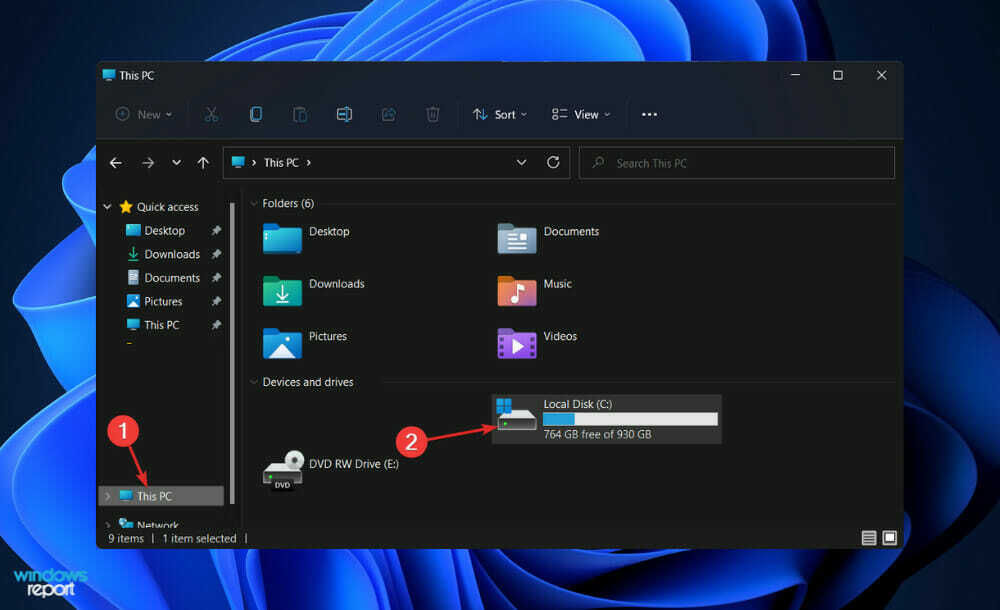
- Cliquez maintenant sur Fichiers de programme puis recherchez le Vapeur dossier, si vous ne le trouvez pas, revenez en arrière et accédez Fichiers de programme (x86) et continue. Coupez le dossier en cliquant dessus avec le bouton droit de la souris et en sélectionnant le les ciseaux icône, puis collez-la à l'intérieur de l'icône C: disque local. C'est ça!
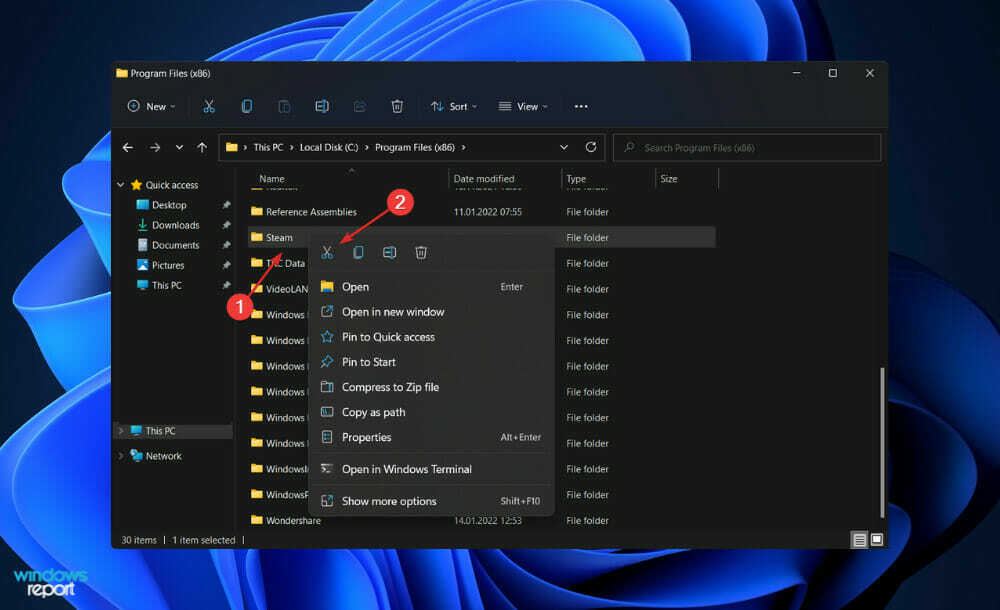
2. Réinitialiser le jeu
REMARQUE
Lorsque vous réinitialisez le jeu FNV, toutes les informations précédemment stockées dans l'application disparaissent également. Donc, avant de commencer le processus de réinitialisation de votre application, nous vous conseillons vivement de sauvegarder d'abord toutes les données vitales que vous pourriez avoir dessus.
- appuyez sur la les fenêtres clé + je pour ouvrir le Réglages fenêtre et cliquez sur applications suivie par Applications et fonctionnalités.

- Une fois que vous êtes à l'intérieur du Applications et fonctionnalités fenêtre, recherchez la Fallout: New Vegas jeu en le tapant dans la barre de recherche et cliquez sur le menu à trois points, suivi de Options avancées. Si vous souhaitez réinitialiser les versions de Fallout 4 ou 76, tapez plutôt leur nom dans la barre de recherche.
- Faites défiler vers le bas jusqu'à ce que vous trouviez le Réinitialiser section, puis cliquez sur le Réinitialiser bouton.
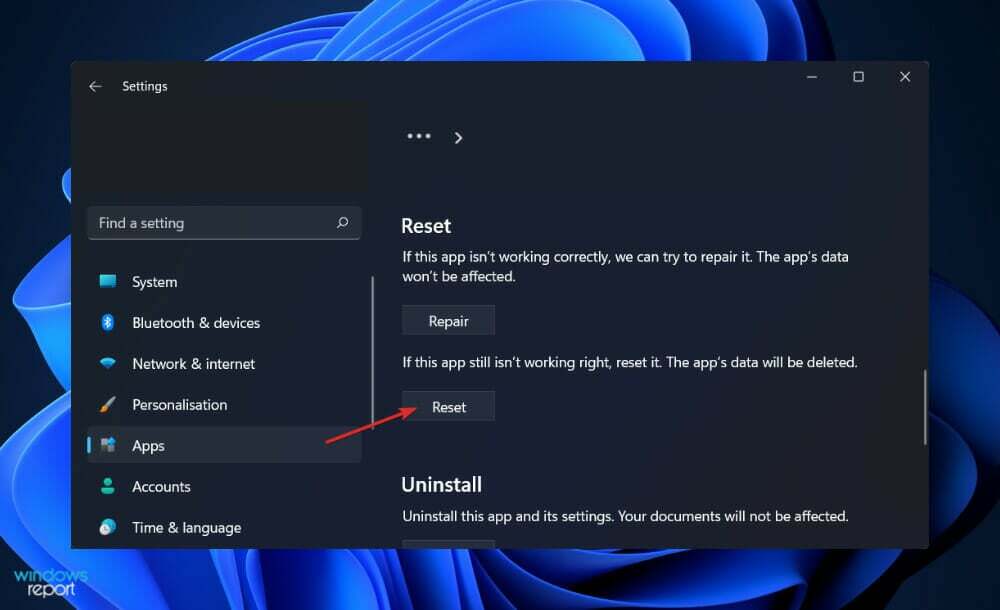
3. Mettez à jour vos pilotes
- appuyez sur la les fenêtres clé + je pour ouvrir le Réglages application, et cliquez sur Windows Update du panneau de gauche suivi de Options avancées sur le côté droit.

- Faites défiler vers le bas jusqu'à ce que vous trouviez le Options additionelles section puis cliquez sur Mises à jour facultatives.

- Cliquez maintenant sur le Mises à jour du pilote option puis sélectionnez toutes les mises à jour de pilotes qui vous sont présentées et enfin cliquez sur le Télécharger et installer bouton.

Bien que Windows soit souvent responsable des mises à jour de pilotes, si vous rencontrez un problème, vous pouvez rechercher manuellement les pilotes les plus récents. En ce qui concerne l'analyse automatique des pilotes obsolètes, un outil spécialisé tel que DriverFix est fortement suggéré.
Comme auparavant, vous pouvez certainement essayer cette solution également pour les autres versions du jeu, respectivement Fallout 4 et 76, car le bogue est similaire et les configurations des jeux sont également similaires.
4. Désinstaller et réinstaller le jeu
- appuyez sur la les fenêtres + S clé pour ouvrir le Chercher barre, puis tapez Panneau de commande, et cliquez sur le résultat le plus pertinent.

- Une fois le menu ouvert, cliquez sur Programmes suivie par Programmes et fonctionnalités.

- L'étape suivante consiste à rechercher le jeu problématique et à faire un clic droit dessus pour choisir Désinstaller.
- Pour le réinstaller, rendez-vous sur la page de Steam pour Fallout: New Vegas et suivez les étapes qui y sont affichées.
Les mêmes instructions s'appliquent pour Fallout 76 et Fallout 4, sauf qu'au lieu d'aller sur FNV, vous devez accéder aux liens vers ces jeux.
Comment puis-je optimiser le FNV ?
Conseil d'expert: Certains problèmes de PC sont difficiles à résoudre, en particulier lorsqu'il s'agit de référentiels corrompus ou de fichiers Windows manquants. Si vous rencontrez des problèmes pour corriger une erreur, votre système peut être partiellement endommagé. Nous vous recommandons d'installer Restoro, un outil qui analysera votre machine et identifiera la panne.
Cliquez ici pour télécharger et commencer à réparer.
La façon dont votre installation Windows est configurée est presque aussi cruciale que n'importe quelle option de jeu que vous pourriez choisir. Des paramètres de système d'exploitation légèrement sous-optimaux, ainsi que des pilotes obsolètes, sont à l'origine de nombreux problèmes et problèmes de performances dans Fallout: New Vegas, notamment le bégaiement et les plantages.
Par conséquent, il est fortement conseillé de consacrer le temps nécessaire pour optimiser correctement votre système Windows. À tout le moins, assurez-vous que vos pilotes graphiques sont à jour avec la version la plus récente disponible.
Lorsque votre fréquence d'images est trop lente, votre jeu devient saccadé et lent, et votre jeu devient injouable. Un faible FPS se produit lorsque votre ordinateur ne peut pas prendre en charge le jeu et, par conséquent, il ne répond plus.
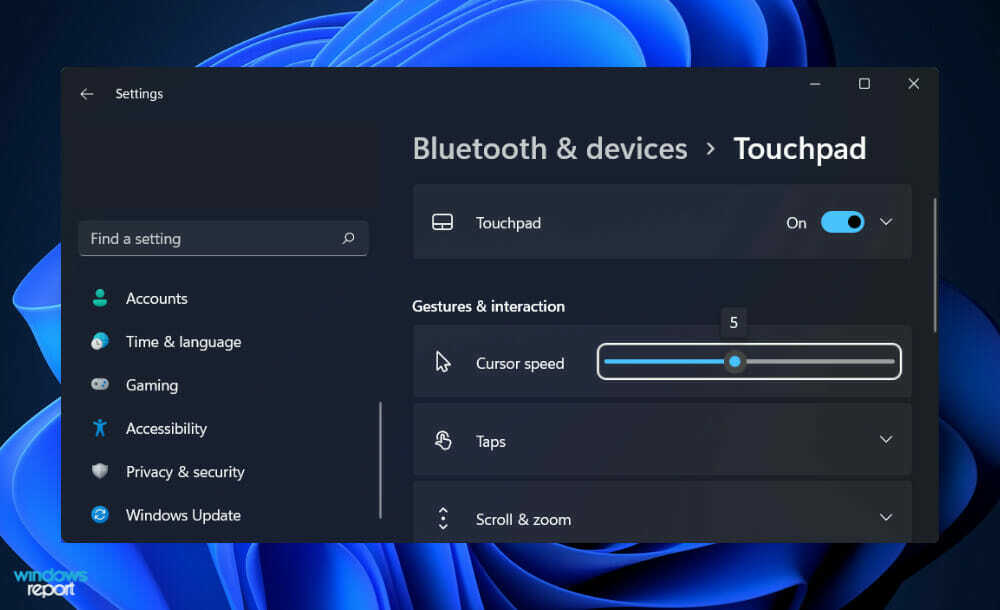
C'est une bonne chose que les mises à jour de Windows soient effectuées automatiquement car elles contiennent fréquemment des correctifs de sécurité. Cependant, le téléchargement d'une mise à jour tout en participant à une session de jeu en ligne peut consommer une quantité importante de bande passante, il est donc recommandé de désactiver les mises à jour automatiques.
Ce conseil est moins un booster de FPS et plus un économiseur d'esprit, car personne ne veut être distrait par des messages lorsqu'il est au milieu d'une session de jeu. Vous devez désactiver les notifications et les activer une fois que vous êtes hors du jeu.
Lorsque vous désactivez la fonction de précision du pointeur dans Windows 11, votre curseur se déplace plus rapidement en fonction de la vitesse à laquelle vous déplacez votre souris. Cependant, la désactivation de la précision du pointeur vous permettra d'optimiser Windows 11 pour les jeux.
Réduire la résolution de votre jeu permet également à votre GPU de générer plus d'images par seconde. Parce qu'il y a moins de pixels à prendre en compte, votre carte graphique peut se concentrer sur l'augmentation de votre fréquence d'images. Vous pouvez trouver les paramètres de résolution dans le menu des options du jeu.
Puisque vous êtes intéressé par l'optimisation des performances, vous devriez consultez notre article sur la façon de rendre Windows 11 plus rapide et plus réactif.
Alternativement, vous pourriez être intrigué par l'idée d'exécuter des jeux plus anciens sur votre système d'exploitation, si tel est le cas, vous pouvez jetez un oeil à notre guide sur la façon d'exécuter d'anciens jeux sur Windows 11.
Encore plus, vous pouvez maintenant installer des jeux et des applications Android sur Windows 11. Assurez-vous de jeter un coup d'œil à l'article lié afin d'apprendre comment vous pouvez également le faire.
Faites-nous savoir dans la section commentaires ci-dessous quelle solution vous convient le mieux ainsi que la fréquence à laquelle vous jouez à Fallout: New Vegas. Merci d'avoir lu!
 Vous avez toujours des problèmes ?Corrigez-les avec cet outil :
Vous avez toujours des problèmes ?Corrigez-les avec cet outil :
- Téléchargez cet outil de réparation de PC noté Excellent sur TrustPilot.com (le téléchargement commence sur cette page).
- Cliquez sur Lancer l'analyse pour trouver les problèmes Windows qui pourraient causer des problèmes au PC.
- Cliquez sur Tout réparer pour résoudre les problèmes avec les technologies brevetées (Remise exclusive pour nos lecteurs).
Restoro a été téléchargé par 0 lecteurs ce mois-ci.


![Corrigez les bugs de Fallout 4 [marron, noir, foncé] rapidement et facilement](/f/d4ce72c43886423b0b60af86a552777c.jpg?width=300&height=460)